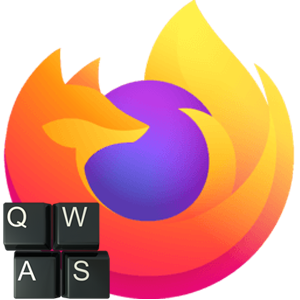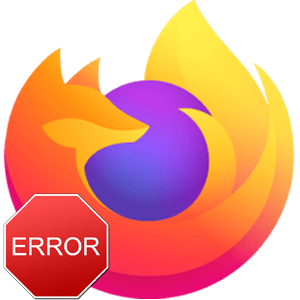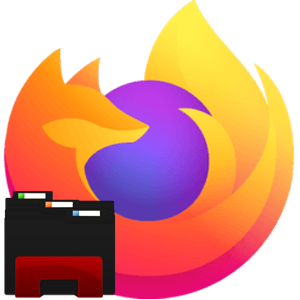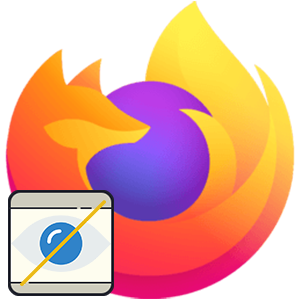Часто пользователи совершают регистрацию в различных соцсетях, сайтах и мессенджерах. Такое большое количество данных тяжело запомнить, поэтому удобно, когда в браузере есть автозаполнение форм. Однако бывает проблема, что Firefox не сохраняет пароль прокси, и нужно разбираться, почему так происходит.
С помощью основных настроек
Всё делается понятно и легко. Процедура займёт всего пару минут.
Выполните следующие действия.
- Откройте браузер и зайдите в «Меню», кликнув кнопку троеточия в правом верхнем углу.
- Зайдите в «Настройки», затем в «Основные».
- Скролим страницу до блока «Параметры сети» и здесь жмём «Настроить».
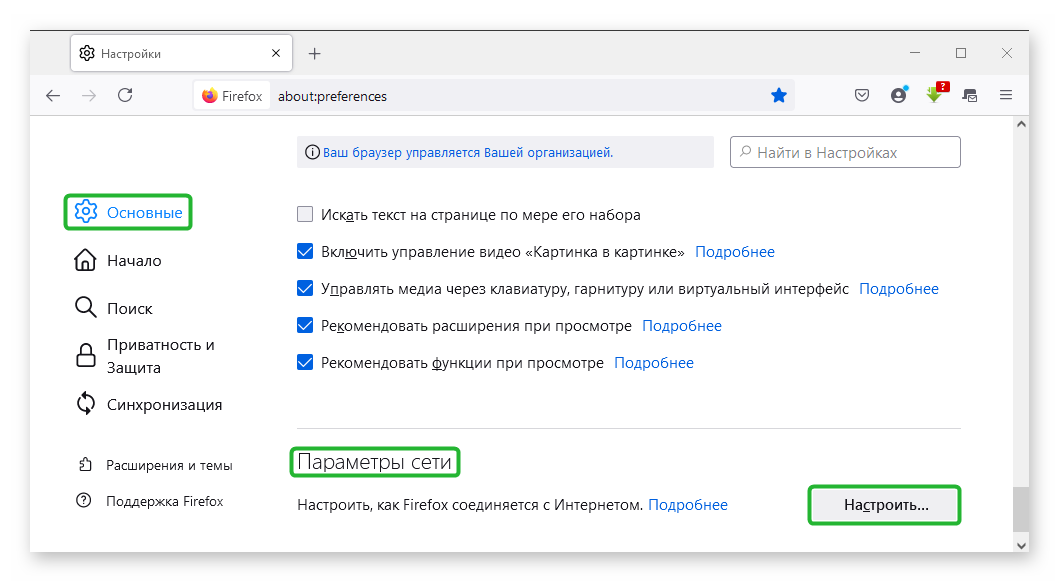
- Нужно проверить, что прокси работает и настроен.
- Поставьте галочку рядом с «Не запрашивать аутентификацию» и нажмите «ОК».
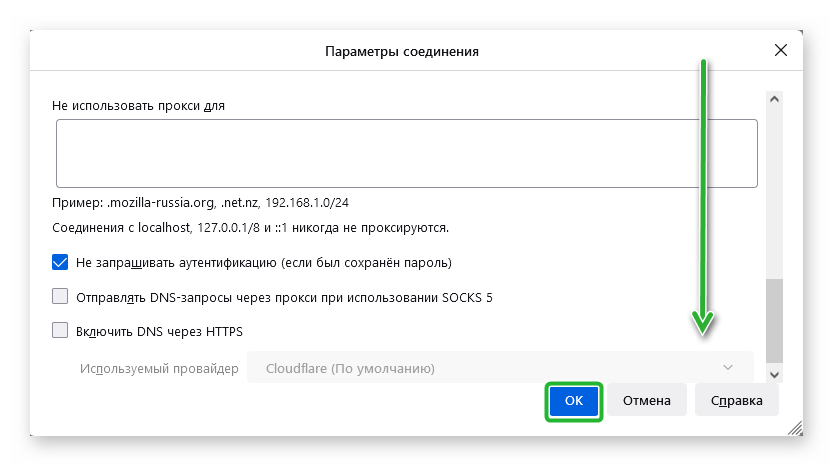
- Выключите браузер, затем заново откройте.
- Войдите, на любой сайт.
Появится специальное окно для того, чтобы написать данные для прокси сервера. Нужно их ввести и для сохранности пароля поставить галочку. Затем нажать кнопку, чтобы подтвердить.
Через админку
Если вышеуказанный метод не помог и Firefox не запоминает пароль к прокси, тогда можно всё сделать в скрытых опциях.
Осуществите необходимые шаги:
- Запустите поисковик, и откройте в нём пустую вкладку.
- Напишите в адресной строке адрес
about:configи нажмитеEnter . - На новой странице нажмите на «Принять риск и продолжить».
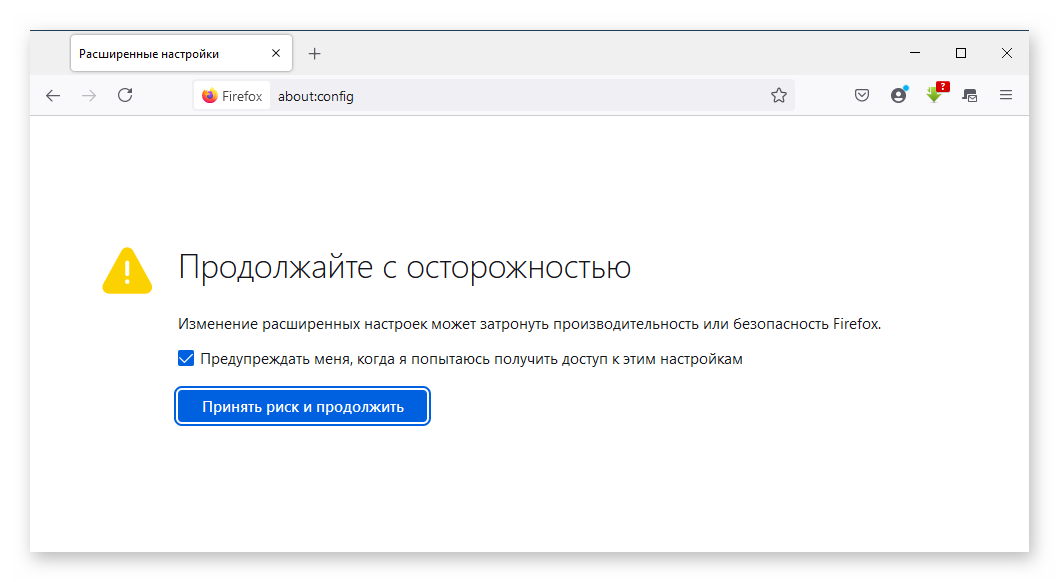
- Вставить этот адрес
negotiate-auth.allow-proxiesв строку поиска. - Высветится нужный пункт, по нему на него два раза ЛКМ, для того, чтобы он изменился на False.
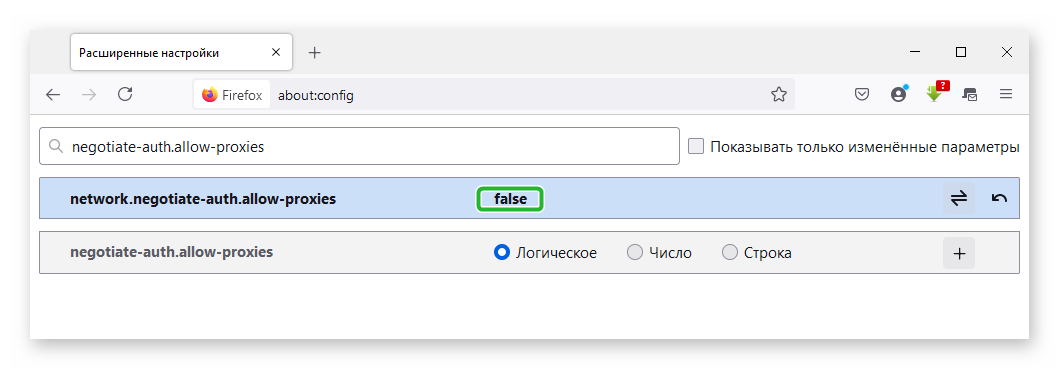
- Закройте «Параметры».
- Затем перезагрузите браузер.
Заключение
С помощью инструкций вы разобрались в настройках данной функции и теперь можете пользоваться поисковиком намного комфортнее.